wps设置白底黑字的教程
时间:2024-04-17 08:59:26作者:极光下载站人气:0
wps是一款多功能办公软件,为用户提供了多种文件的编辑工作,例如用户可以用来编辑文档、表格以及演示文稿等不同类型文件的编辑工作,因此wps软件吸引了不少的用户前来下载使用,当用户在wps软件中编辑文档文件时,想要设置出白底黑字效果,却不知道怎么来操作实现,其实这个问题是很好解决的,用户直接在菜单栏中点击页面和背景选项,接着选择删除页面背景,然后在菜单栏中点击开始和字体颜色选项,并将其设置为黑色即可解决问题,详细的操作过程是怎样的呢,接下来就让小编来向大家分享一下wps设置白底黑字的方法教程吧,希望用户在看了小编的教程后,能够从中获取到有用的经验。
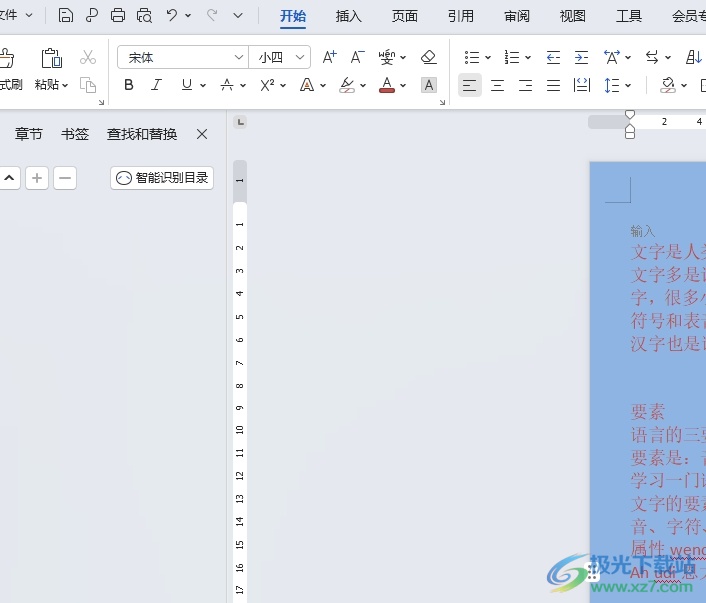
方法步骤
1.用户在电脑上打开wps软件,并来到文档文件的编辑页面上来进行设置
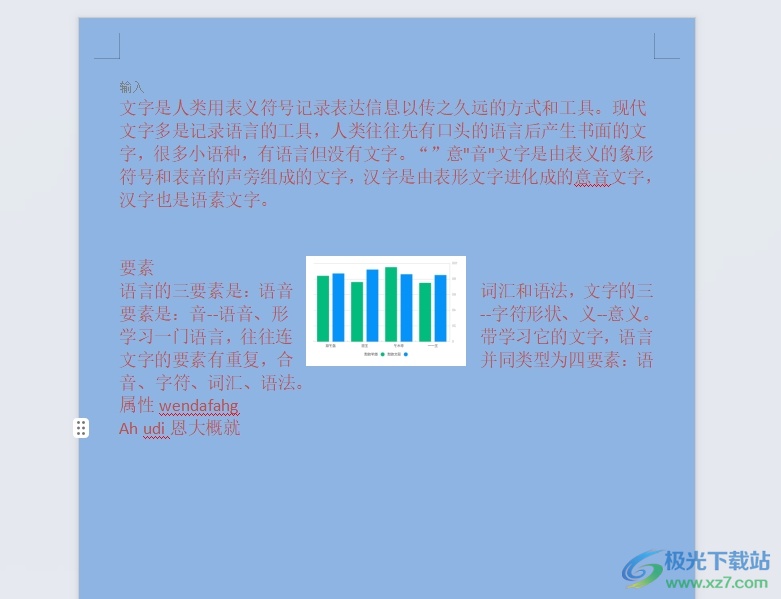
2.接着在页面上方的菜单栏中点击页面选项,将会显示出相关的选项卡,用户选择其中的背景选项

3.在弹出来的下拉选项卡中,用户选择其中的删除页面背景选项即可解决问题
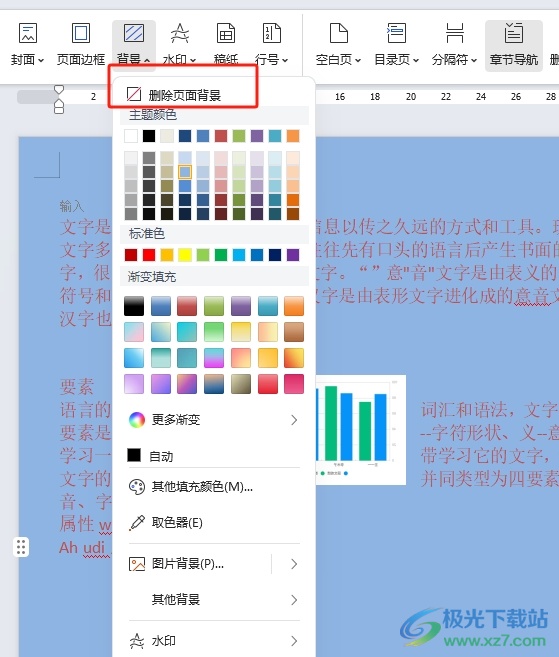
4.这时用户回到编辑页上,可以看到页面颜色变成了白色,用户全选文字,并在菜单栏中点击开始选项,将会显示出相关的选项卡,用户选择字体颜色选项
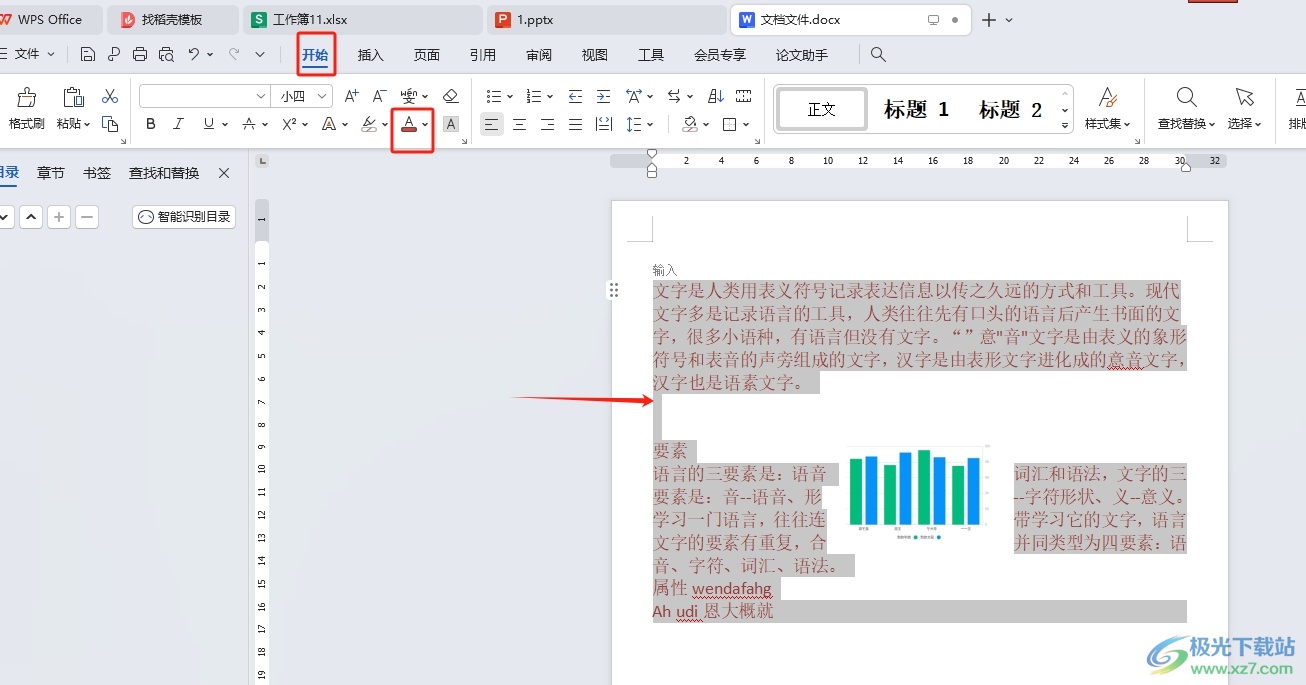
5.在弹出来的下拉选项卡中,用户选择其中的黑色选项即可解决问题
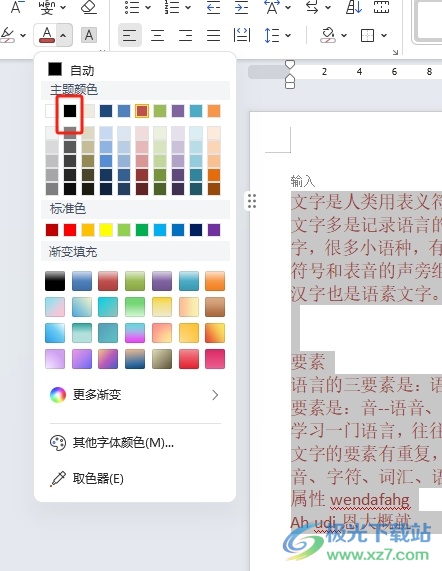
6.此时回到编辑页面上,用户可以看到成功设置出来的白底黑字效果了,如图所示

以上就是小编对用户提出问题整理出来的方法步骤,用户从中知道了大致的操作过程为点击页面-背景-删除页面背景颜色-开始-字体颜色-选择黑色这几步,方法简单易懂,因此感兴趣的用户可以跟着小编的教程操作试试看,用户只需简单操作几个步骤即可完成设置。

大小:69.90 MB版本:v11.1.0.14309 最新版环境:WinAll, WinXP, Win7, Win10
- 进入下载

网友评论